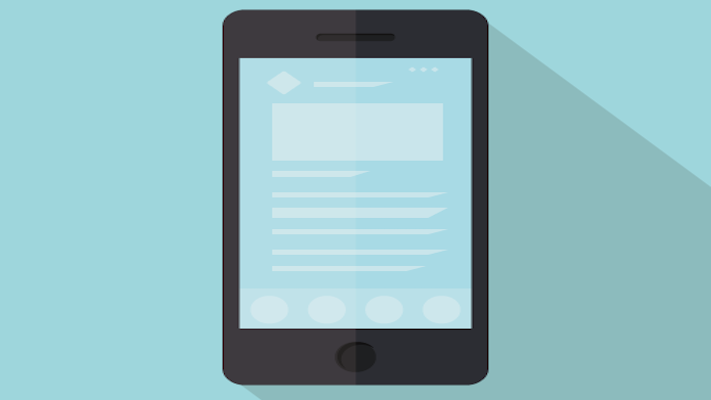
iPhone・iPadはiOS11からホーム画面に置いているアプリアイコンをまとめて移動、動かすことができるようになりました。
アプリを大量にインストールしている人にとって便利な複数のアプリをまとめて移動させる方法を紹介します。
アプリアイコンをまとめて移動させる方法
iOSのバージョンは11以上で可能です。
大量にアプリを所持している人はいままで1個ずつ長押しして移動させていたと思います。
iOS11からはそんな手間を省けるようになりました。
今までと同じようにまずは移動させたいアプリを長押しします。
アイコンの左上に「×」が表示されブルブル震えるまでは同じです。
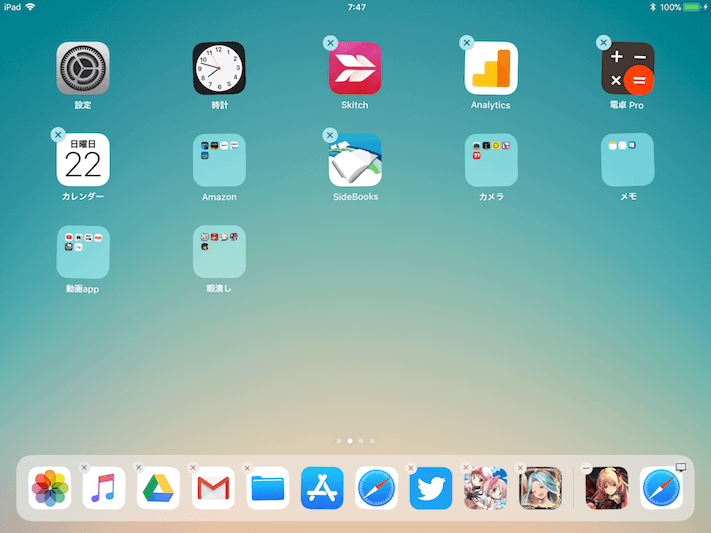
この状態でアプリ同士を重ねるとフォルダを作ることができます。
まとめて移動させる場合はアイコンに「×」が付いている状態で、まずは移動させたい1個のアプリを長押ししたまま少し位置をずらします。
位置をずらすと長押ししているアイコンの「×」が消えるので、そしたら指は押したまま別の指で他の移動させたいアプリをタッチします。
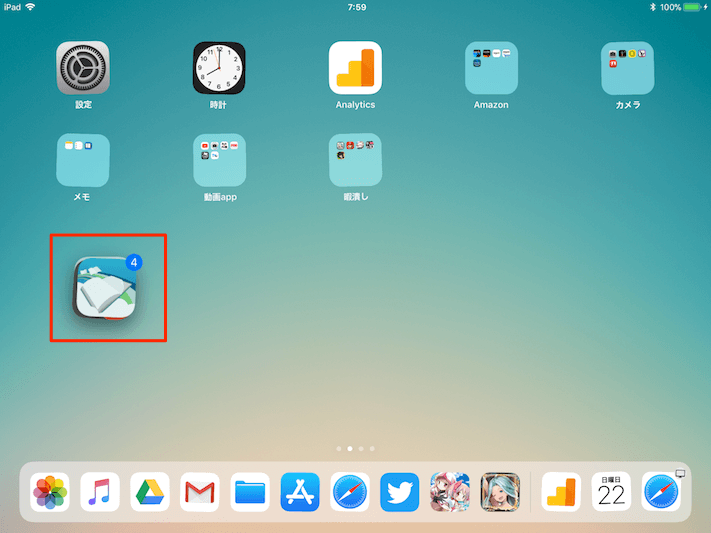
今何個のアプリをまとめているかも表示されるので、長押しする時はアイコンの左下らへんにするのがおすすめです。
スポンサーリンク
間違えてまとめた場合
アプリをまとめている時に間違って別のアプリも一緒にしてしまうこともあります。
そんな時は指を押したまま画面端へフェードアウトすると最初のままの位置に戻ってくれます。
まとめ
まとめて別のフォルダへ移動させることもできますが、まとめながら新しいフォルダを作ることもできます。
まとめ中にフォルダを作る場合は以前と同じように、アプリ同士を重ねることで作成できます。
また、アプリをまとめた場合、後からタッチしていったアプリの順番で左上から並ぶようになっているので配置に拘っている人は気をつけましょう。

コメント